Nesvarbu, ar esate patyręs fotografas, ar tiesiog žmogus, norintis gero fotoaparato toms ypatingoms akimirkoms, iPhone 11 Pro yra tobulas. Su trimis skirtingais objektyvais gale, tai turėtų suteikti jums galimybę padaryti bet kokio tipo nuotraukas.
Turinys
- Susiję skaitymai
- Kodėl mano „iPhone 11 Pro“ fotoaparatas yra neryškus?
-
Kaip pataisyti „iPhone 11 Pro“ kamerą
- Įsitikinkite, kad naudojate tinkamą objektyvą
- Nuvalykite objektyvą
- Pašalinkite dėklą
- Priverskite uždaryti programas
- Patikrinkite, ar nėra programinės įrangos naujinimo
- Išvalykite talpyklą
- Iš naujo paleiskite „iPhone“.
-
Gamykliniai nustatymai
- Susiję įrašai:
Susiję skaitymai
- Čia pateikiamos pagrindinės naujos „iPhone 11“ ir „iPhone 11 Pro“ fotoaparato funkcijos
- 7 patarimai, kaip išnaudoti visas „iPhone 11 Pro“ fotoaparato galimybes
- 9 geriausios fotoaparato / nuotraukų programos, skirtos „iPhone“ „Instagram“ naudotojams
- Ar „Deep Fusion“ yra „iPhone 11“ fotoaparato populiariausia funkcija?
- Kas naujo naudojant „iOS 14“?
Ir tai tik aparatinė įranga. Kalbant apie programinę įrangą, dabar turime tinkamą „naktinį režimą“. Be to, „Apple“ patobulino vaizdo apdorojimą ir netgi leidžia filmuoti su daugiau nei viena kamera vienu metu. Bet ką turėtumėte daryti, jei jūsų „iPhone“ kamera suveikia?
Kodėl mano „iPhone 11 Pro“ fotoaparatas yra neryškus?
Tai nėra specifinė „iPhone 11 Pro“ problema, nors ji tapo labiau paplitusi. „Apple“ palaikymo forumuose ir toliau buvo matyti atvejai, kai naudotojai susiduria su problemomis dėl fotoaparatų. Kartais fotoaparatas tiesiog neryškus (tai nesunku pataisyti) arba fotoaparatas visiškai užtemsta per vaizdo ieškiklį.
Kai kuriais atvejais naudotojai pastebėjo, kad tik dalis kameros yra neryški, o likusi dalis yra visiškai gerai. Nors visi šie atvejai gali erzinti, neturėtumėte manyti, kad iš karto kyla aparatinės įrangos problema.
Kaip pataisyti „iPhone 11 Pro“ kamerą

„iPhone“ bendruomenės dėka jums nesiseka ir jums nereikia eiti tiesiai į „Apple Store“. Radome keletą skirtingų būdų, kaip pabandyti vėl pradėti veikti jūsų iPhone.
Įsitikinkite, kad naudojate tinkamą objektyvą
Pirmas žingsnis, kurį norite atlikti, jei nuotraukos susilieja, yra patikrinti, kurį objektyvą naudojate. Kiekvienai akimirkai yra objektyvas, ir jūs nenorite naudoti netinkamo. Čia pateikiamas kiekvieno objektyvo naudojimo paskirstymas:
- Teleobjektyvas (52 mm) skirtas portretų ir makro fotografijai (skaitykite kaip: stambiu planu).
- Plačiakampis objektyvas (25 mm) dažniausiai naudojamas architektūros, interjero ir kraštovaizdžio objektams.
- Itin plataus kampo objektyvas (3 mm) skirtas užfiksuoti sceną, kurioje objektas paryškinamas taip, kad atrodytų didesnis nei fonas.
Norėdami perjungti tarp trijų, atlikite šiuos veiksmus:
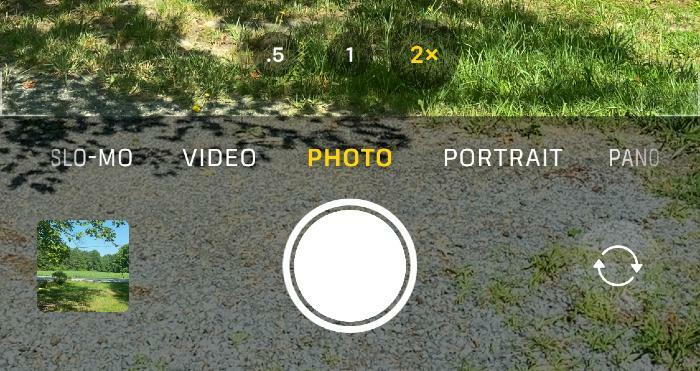
- Atidarykite fotoaparato programą.
- Įsitikinkite, kad esate įjungtas Nuotrauka programėlėje.
- Vaizdo ieškiklio apačioje yra trys parinktys: .5x, 1x ir 2x.
.5x parinktis yra jūsų itin plataus kampo objektyvas, 1x yra standartinis plataus kampo objektyvas, o 2x yra jūsų 52 mm teleobjektyvas. Palietus skaičių, perjungsite objektyvus ir pastebėsite skirtumą vaizdo ieškiklyje.
Nuvalykite objektyvą
Taigi viena didžiausių problemų, su kuriomis žmonės susiduria fotografuodami, yra tai, kad jų objektyvai yra nešvarūs. Išėmę telefoną į kišenę ar rankinę ir išėmę iš jos, labai tikėtina, kad tam tikru momentu uždėsite pirštus ant fotoaparato modulio.
Taigi, jei pastebėjote, kad turite neryškumą, pabandykite paimti mikropluošto šluostę ir ją nuvalyti. Nebūtina naudoti vienos iš didesnių mikropluošto šluosčių, bet net ir toks dalykas kaip akinių servetėlė pasitarnaus.
Pašalinkite dėklą

Bėgant laikui jūsų dėklas susidėvi ir nebetilps arba nesijaus taip pat, kaip jį įsigijus. Tai gali sukelti problemų, jei dalis aplink fotoaparatą atsilaisvins ir iš dalies uždengia vieną iš objektyvų.
Kita galima problema yra tiems, kurie naudoja vandeniui atsparius dėklus, tokius kaip LifeProof NEMOKAMAI. Šie dėklai skirti apsaugoti jūsų iPhone nuo visų elementų, tačiau ant lęšių vis dar yra plastiko gabalas. Tai gali sukelti iškraipymus, o nuotraukos bus mažesnės nei žvaigždės.
Siekdami pašalinti visas galimas problemas, pabandykite išimti „iPhone“ iš dėklo ir dar kartą nufotografuoti. Jei tai buvo problema, gali būti, kad laikas naujai bylai.
Priverskite uždaryti programas

Kitas įprastas būdas išspręsti netinkamai veikiančią programą – ją uždaryti. Tačiau šiuo atveju nenorite tiesiog uždaryti fotoaparato programos. Vietoj to, prieš bandydami dar kartą fotografuoti, uždarykite visas atidarytas programas.
- Atrakinkite savo iPhone.
- Braukite aukštyn iš apačios ir trumpam pristabdykite, kad būtų rodomas kelių užduočių atlikimas.
- Braukite aukštyn kiekvienos programos peržiūroje, kad uždarytumėte visas atidarytas programas.
- Grįžkite į pagrindinį ekraną bakstelėdami ekraną.
- Atidarykite fotoaparato programą.
Patikrinkite, ar nėra programinės įrangos naujinimo

Kalbant apie daugiau trikčių šalinimo, vienas naudingas veiksmas yra dar kartą patikrinti ir įsitikinti, kad jūsų programinė įranga yra atnaujinta. Tai ypač aktualu pastaruoju metu, nes „Apple“ kai kuriuos „taškinius“ atnaujinimus išleido dažniau. Štai kaip patikrinti programinę įrangą:
- Atidaryk Nustatymai programa jūsų iPhone.
- Bakstelėkite Generolas.
- Pasirinkite Programinės įrangos atnaujinimas.
Kita priežastis yra tai, kad esate „iOS“ beta versijos cikle, nes leidimai pasirodo dar dažniau nei stabilūs. Taigi svarbu įsitikinti, kad jūsų iPhone yra atnaujintas, nes gali būti klaidų, dėl kurių jūsų iPhone 11 Pro perkais.
Išvalykite talpyklą
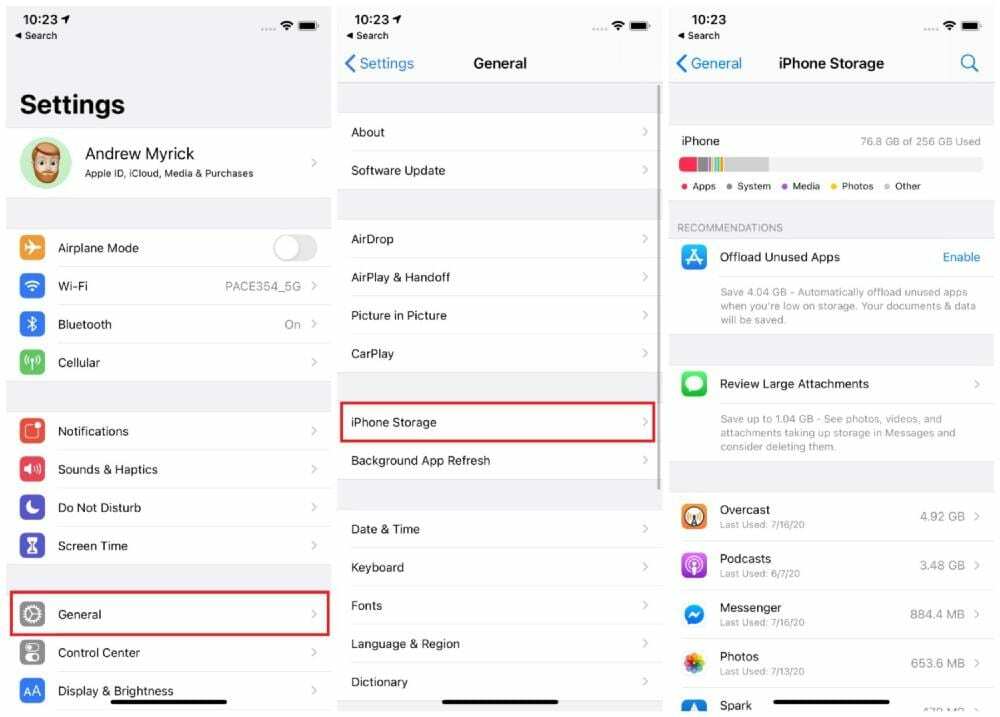
Kartais programos, kurios užima daug vietos arba nebuvo naudojamos ilgą laiką, gali priversti jūsų iPhone veikti. Tada norėsite pereiti prie „iPhone“ saugyklos parinkčių ir viską išsiaiškinti.
- Atidaryk Nustatymai programa jūsų iPhone.
- Bakstelėkite Generolas.
- Bakstelėkite iPhone saugykla.
Iš čia norėsite rasti programas, kurios naudoja daug saugyklos, nes dėl to gali kilti problemų. Pavyzdžiui, „Podcasts“ programa naudoja beveik 4 GB saugyklos vietos, nors ji nebuvo atidaryta ilgiau nei mėnesį. Kitas triukas yra įjungti Atsisiųskite nenaudojamas programas, nes tai puikus būdas sutaupyti vietos saugykloje išsaugant tos programos duomenis.
Iš naujo paleiskite „iPhone“.

Kalbant apie telefono paleidimą iš naujo, galite tęsti ir išjungti telefoną kaip įprasta, tačiau tai ne visada gali padėti. Čia praverčia „priverstinis paleidimas iš naujo“, kuris iš esmės išjungia telefoną, kaip ir paspaudus kompiuterio maitinimo mygtuką.
- Paspauskite ir atleiskite garsumo didinimo mygtuką.
- Paspauskite ir atleiskite garsumo mažinimo mygtuką.
- Tada paspauskite ir palaikykite šoninį mygtuką, kol pasirodys Apple logotipas.
- Kai pasirodys logotipas, atleiskite šoninį mygtuką.
Gamykliniai nustatymai
Taigi jūs išnaudojote visas kitas galimybes ir esate tikri, kad jūsų „iPhone 11 Pro“ kamera yra neryški arba juodas ekranas. Kitas paskutinis veiksmas, kurį norėsite išbandyti, yra visiškai išvalyti „iPhone“ ir pradėti iš naujo.

Prieš tiesiog nuvalydami viską, įsitikinkite, kad turite „iCloud“ atsarginę kopiją, kad galėtumėte atkurti reikiamą informaciją. Štai kaip sukurti „iPhone“ atsarginę kopiją „iCloud“:
- Atidaryk Nustatymai programa jūsų iPhone.
- Puslapio viršuje palieskite savo vardą.
- Pasirinkite iCloud.
- Slinkite žemyn žemiau Programos naudojant iCloudir pasirinkite „iCloud“ atsarginė kopija.
- Bakstelėkite Atgal dabar.

Tai gali užtrukti keletą akimirkų, kol bus baigta nauja jūsų iPhone atsarginė kopija. Baigę iš naujo nustatykite „iPhone“ gamyklinius nustatymus.
- Atidaryk Nustatymai programa jūsų iPhone.
- Bakstelėkite Generolas.
- Slinkite žemyn ir pasirinkite Nustatyti iš naujo.
- Bakstelėkite Ištrinti visą turinį ir nustatymus.
- Įveskite slaptažodį arba Apple ID slaptažodį, kai būsite paraginti.
- Laukti
Kai jūsų „iPhone“ nusivalys, turėsite dar kartą atlikti sąrankos procesą. Jei norite, turėsite galimybę atkurti neseniai sukurtą „iCloud“ atsarginę kopiją, kuri viską sugrąžins į jūsų „iPhone 11 Pro“.
Andrew yra laisvai samdomas rašytojas, gyvenantis JAV rytinėje pakrantėje.
Bėgant metams jis rašė įvairioms svetainėms, įskaitant „iMore“, „Android Central“, „Phandroid“ ir keletą kitų. Dabar jis dienas leidžia dirbdamas ŠVOK įmonėje, o naktimis dirba kaip laisvai samdomas rašytojas.